### Server-U 使用说明
#### 一、Server-U 概述
Server-U 是一款功能强大的FTP服务器软件,广泛应用于企业及个人环境中。它不仅支持FTP(File Transfer Protocol)服务,还支持SFTP(Secure File Transfer Protocol)、HTTP/HTTPS等多种传输协议。Server-U 的特点在于其简单易用的界面与丰富的管理功能,能够满足不同层次用户的多样化需求。
#### 二、安装与配置步骤
根据提供的部分安装截图内容,我们可以详细解读Server-U的安装与基本配置过程:
1. **确定安装**:
- 在安装程序启动后,首先会出现一个“欢迎”页面,点击“确定”按钮进入下一步。
- 
2. **阅读许可协议**:
- 阅读软件许可协议,并勾选“我接受协议”,然后点击“下一步”继续安装流程。
- 
3. **选择安装路径**:
- 用户可以选择自定义安装路径,也可以接受默认设置,点击“下一步”。
- 
4. **选择安装类型**:
- 可以选择“典型”、“完全”或“自定义”等安装类型,默认情况下选择“典型”即可。
- 
5. **准备安装**:
- 安装程序会显示即将进行的安装内容,确认无误后点击“下一步”。
- 
6. **开始安装**:
- 点击“安装”按钮开始安装进程。
- 
7. **完成安装**:
- 安装完成后,会出现“完成”页面,此时可以选择是否运行Server-U,建议勾选“运行Server-U”以便立即开始配置。
- 
8. **创建新域**:
- 打开Server-U管理界面,点击“创建新域”按钮。
- 填写域名(如:aaa),点击“下一步”。
- 
9. **配置端口**:
- 配置FTP服务监听的端口号,一般默认为21,也可以根据需要自行修改。
- 点击“下一步”继续。
- 
10. **选择安全选项**:
- 可以选择启用SSL/TLS加密连接,增强数据传输的安全性。
- 点击“下一步”。
- 
11. **选择日志选项**:
- 设置日志记录方式,包括文件日志和事件查看器日志。
- 点击“下一步”。
- 
12. **创建新用户**:
- 选择“创建新用户”,并输入用户名(如:bbb)。
- 点击“下一步”。
- 
13. **设置密码**:
- 为新用户设置密码(如:123),并设置密码过期时间等安全策略。
- 点击“下一步”。
- 
14. **完成配置**:
- 最终完成新用户的创建,可以进一步调整权限和其他设置。
- 
15. **测试连接**:
- 在完成所有设置后,可以通过FTP客户端测试新建立的FTP站点是否可以正常访问。
- 
16. **登录FTP服务器**:
- 使用配置好的用户名和密码登录FTP服务器,开始上传下载文件等操作。
- 
#### 三、高级配置与优化
除了上述基础配置外,Server-U还提供了丰富的高级功能,例如:
- **权限管理**:可以为不同的用户或组分配特定的目录访问权限。
- **文件传输模式**:支持ASCII和二进制两种传输模式,根据文件类型选择合适的模式。
- **用户配额**:限制每个用户上传或下载的数据量。
- **远程管理**:通过Web界面远程管理Server-U服务器。
- **安全性增强**:启用IP过滤、访问控制列表等功能保护服务器安全。
通过上述详细介绍,我们不仅了解了Server-U的基本安装与配置流程,还学习了一些高级配置技巧。希望这些信息能帮助您更好地使用Server-U这款优秀的FTP服务器软件。




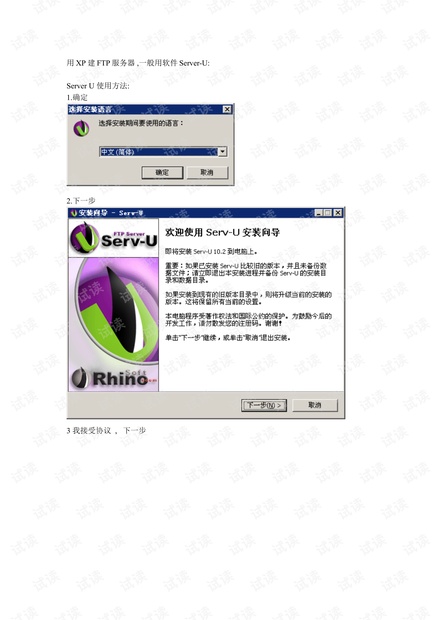













- 1
- 2
前往页